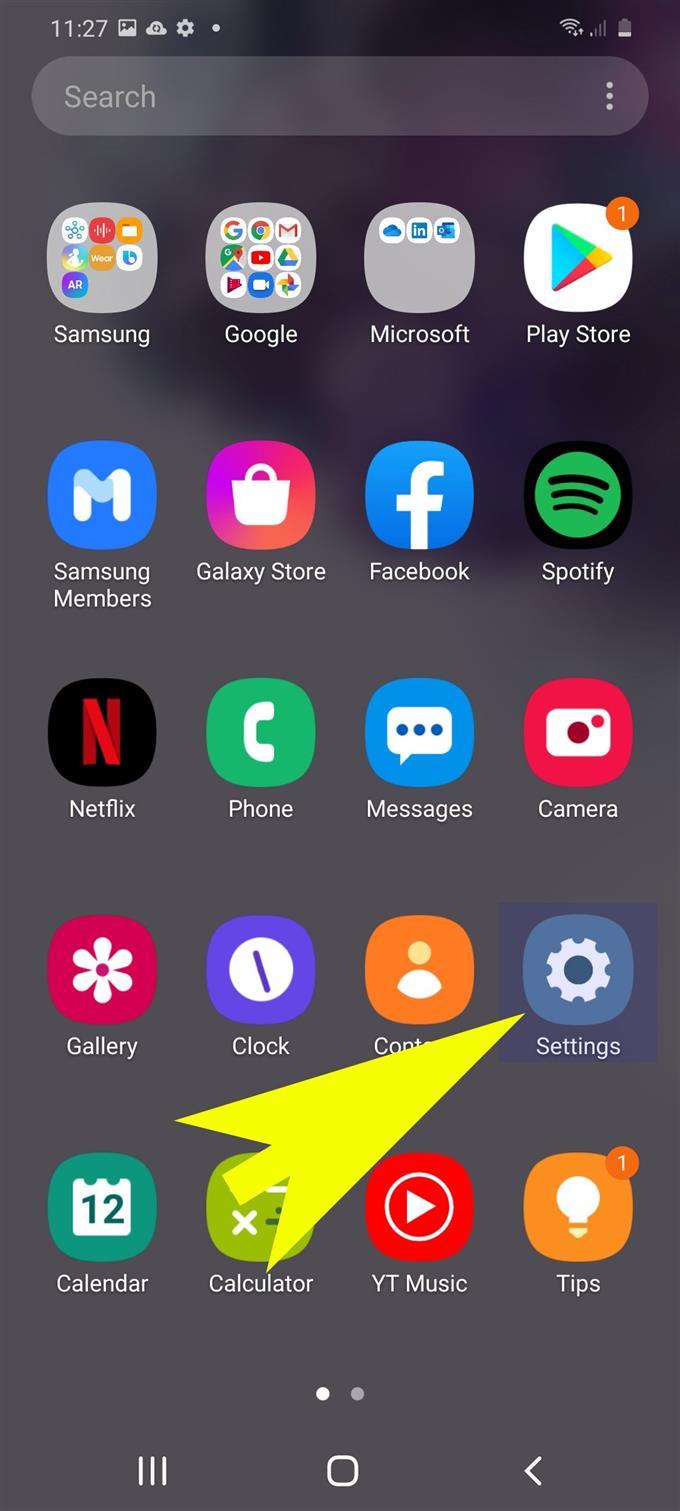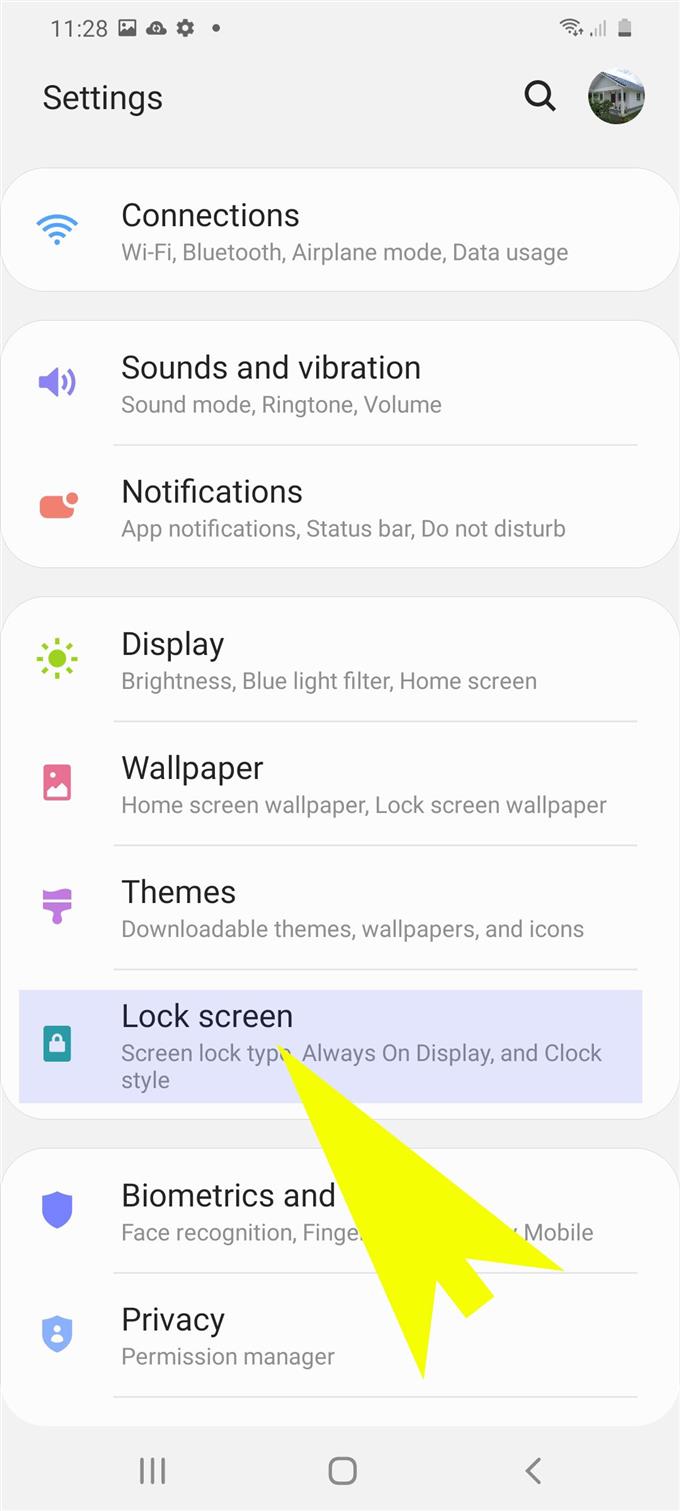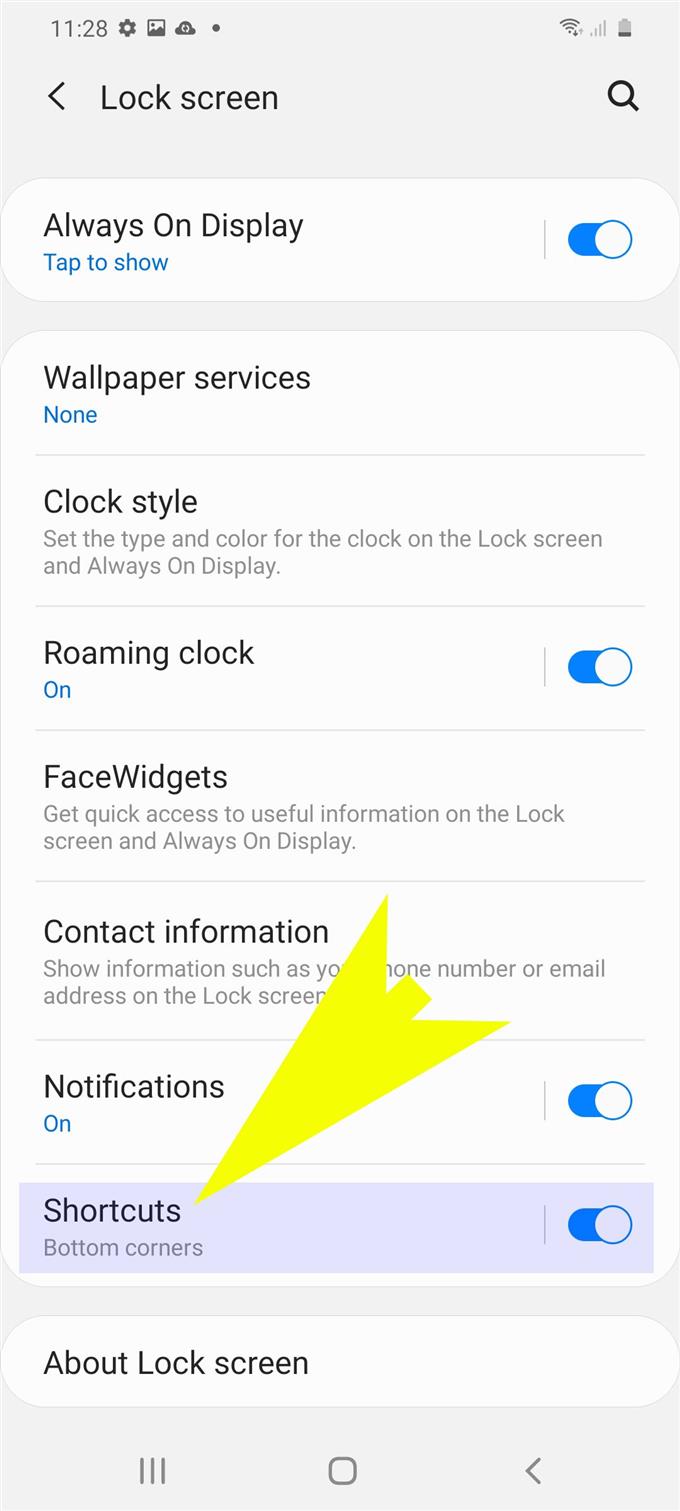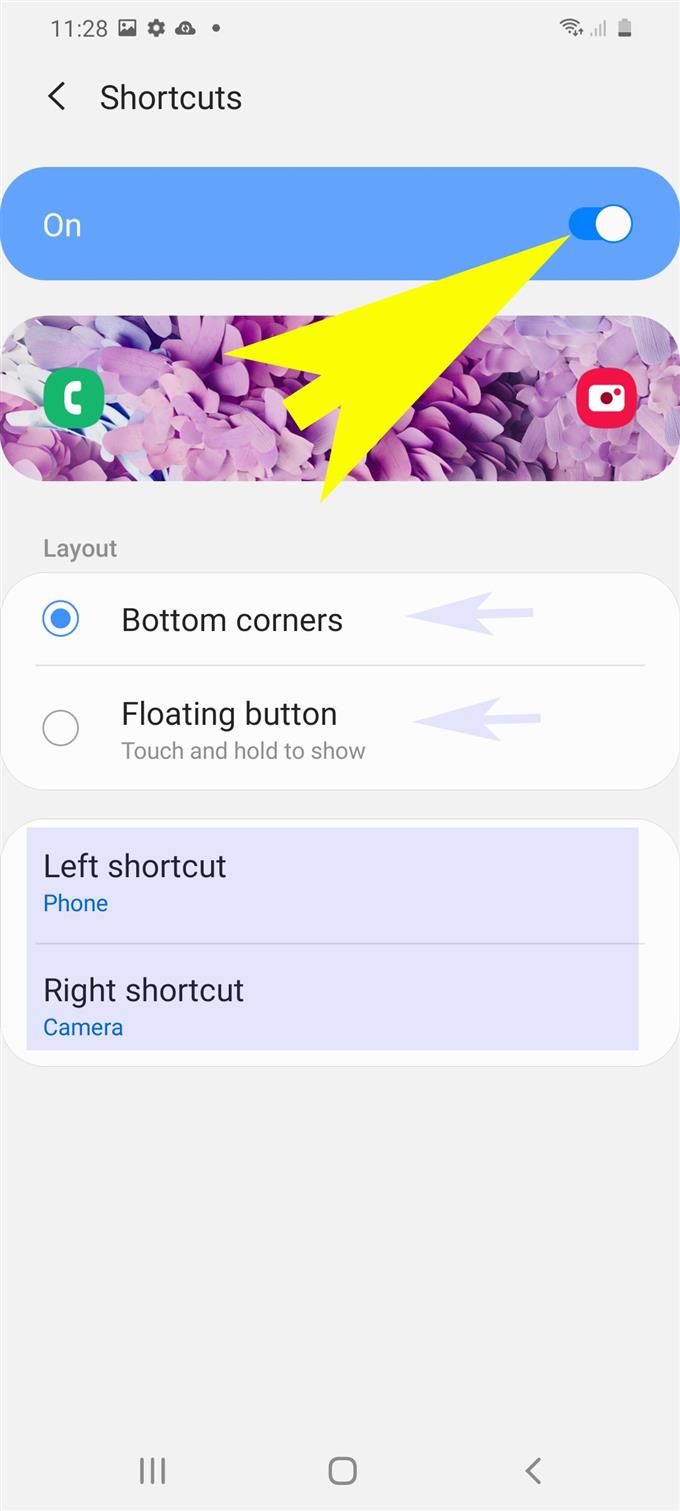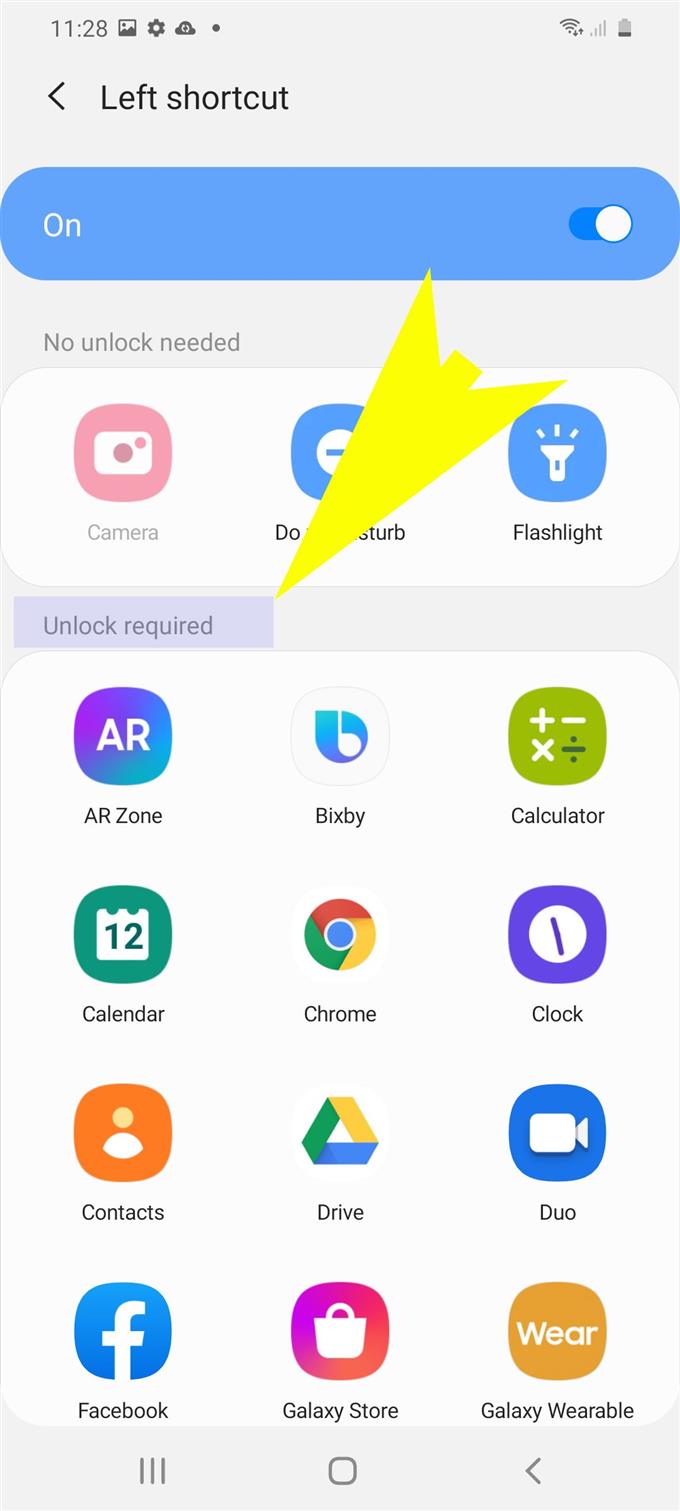هل تتساءل عن كيفية تغيير تخطيط شاشة القفل على جهاز Samsung Galaxy؟ إذا كان الأمر كذلك ، فإليك دليل سريع لتتبعه. تابع القراءة لمعرفة كيفية إضافة اختصارات شاشة التأمين وتغييرها على Galaxy S20.
يحب العديد من مستخدمي الهواتف الذكية تخصيص شاشاتهم الرئيسية بناءً على ميولهم الخاصة. يبدو أن تخطيط الشاشة الرئيسية الافتراضي لا يثير إعجاب كل مستخدم. ولهذا السبب ، حرص مصنعو الهواتف الذكية على التأكد من أن كل جهاز جديد يطرحونه قادر على تلبية مثل هذه المتطلبات الجمالية المتنوعة للشاشة الرئيسية. وينتج عن ذلك هياكل شاشة رئيسية قابلة للتعديل.
إليك كيفية إضافة رموز اختصار شاشة قفل جديدة لإصلاح تخطيط شاشة القفل الافتراضي لجهاز Galaxy S20.
خطوات سهلة لإضافة اختصارات قفل الشاشة وتغييرها على Galaxy S20
الوقت اللازم: 5 دقائق
فيما يلي دليل خطوة بخطوة حول إضافة اختصارات شاشة القفل وتغييرها على جهاز Samsung Galaxy S20 الجديد. في حال واجهت صعوبة في اتباع التعليمات المقدمة ، يمكنك الرجوع إلى لقطات الشاشة على أنها تمثيلات مرئية بدلاً من ذلك.
- عرض شاشة التطبيقات والوصول إليها للبدء.
للقيام بذلك ، اسحب لأعلى من أسفل الشاشة الرئيسية.
تحتفظ شاشة التطبيقات برموز اختصار متعددة للتطبيقات والخدمات المثبتة على جهازك.

- بعد ذلك ، انقر فوق رمز الإعدادات.
سيتم فتح تطبيق الإعدادات الذي يحتوي على قائمة بالعناصر الفرعية وميزات النظام المراد إدارتها.

- مرر لأسفل وانقر على قفل الشاشة.
سيتم عرض قائمة شاشة القفل مع الخيارات ذات الصلة.

- قم بالتمرير والنقر فوق اختصارات.
في الجزء العلوي من شاشة الاختصارات ، قم بتبديل المفتاح لتمكين الاختصارات ثم حدد موقع اختصار. من بين الخيارات المتاحة ، يتم ترك الاختصار والاختصار الأيمن.
يمكنك أيضًا تغيير التخطيط وفقًا لتفضيلاتك.
- بعد تحديد موقع الاختصار ، حدد رمز اختصار شاشة القفل الذي تريد إضافته.
تم العثور على الخيارات المتاحة تحت الغاء القفل القسم المطلوب.

- اختر التنسيق الذي تريد استخدامه ، ثم حدد اختصار التطبيق الذي تريده أن يظهر.
لإضافة تطبيقات اختصارات جديدة ، ما عليك سوى تحديد رمز التطبيق الذي تريد إضافته من مطلوب فتح الجزء.

أدوات
- Android 10 ، One UI 2.0
المواد
- غالاكسي S20
- جالاكسي S20 بلس
بصرف النظر عن إضافة اختصارات شاشة القفل ، يمكنك أيضًا تغيير الشاشة الرئيسية الافتراضية التي ترغب في تعيينها كشاشة رئيسية رئيسية وإضافة اختصارات تطبيقات جديدة أو رموز القائمة للتطبيقات المستخدمة بكثرة على هاتفك.
يمكن أيضًا ضبط الإشعارات حسب الرغبة مثل الإعداد حيث يجب أن تظهر على شاشة القفل.
في حالة رغبتك في تغيير الشاشة الرئيسية بالكامل ، يمكنك استخدام سمات Galaxy أيضًا.
وهذا يغطي كل شيء في هذا البرنامج التعليمي. يرجى الاستمرار في النشر للحصول على دروس ونصائح وحيل أكثر شمولاً ستساعدك على تحقيق أقصى استفادة من هاتفك الذكي الجديد Samsung Galaxy S20.
يمكنك أيضا التحقق من موقعنا قناة يوتيوب لعرض المزيد من دروس فيديو الهواتف الذكية وأدلة استكشاف الأخطاء وإصلاحها.
اقرأ أيضا: كيفية استخدام القياسات الحيوية لتأمين جهاز Galaxy S20 الخاص بك [مصادقة القياسات الحيوية]